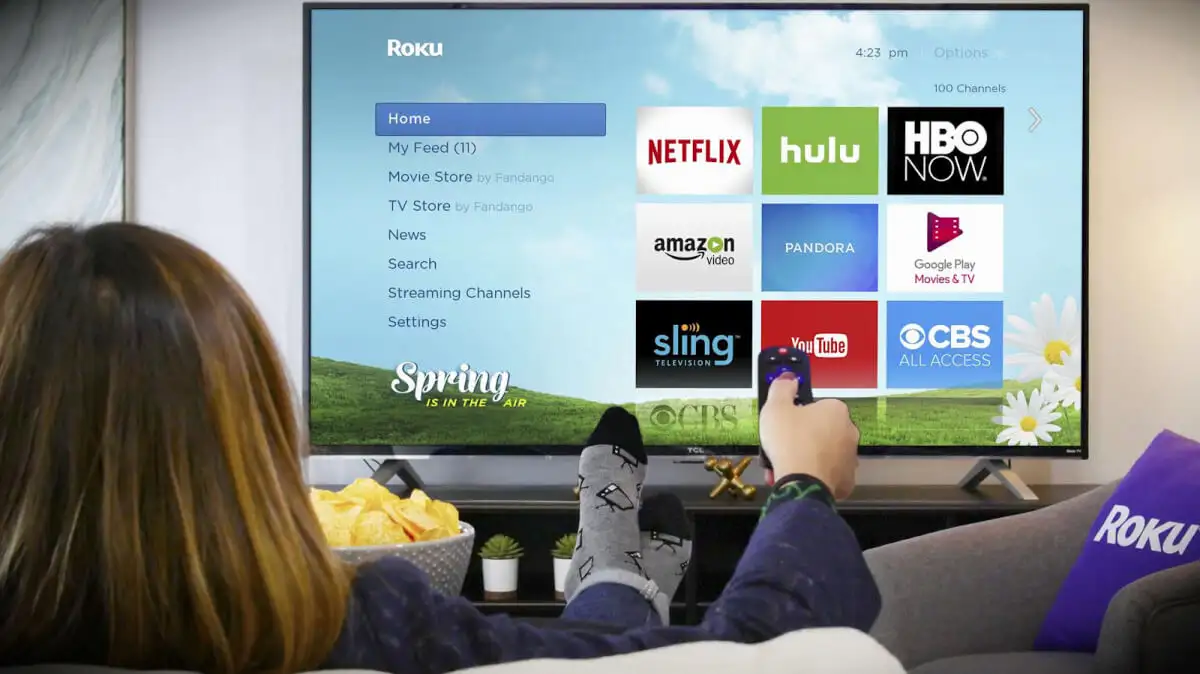Якщо вашКомп'ютер Windows вимикається або перезапускається під час друку, рішення, надані в цій статті, допоможуть. Проблеми потужності зазвичай викликають цей вид проблеми. Однак інші апаратні та програмні проблеми також можуть відповідати за це.

Комп'ютер вимикається або перезапускається під час друку
Використовуйте наступні пропозиції, якщо вашКомп'ютер Windows вимикається або перезапускається під час друку:
- Перевірте питання про електропостачання
- Запустіть усунення несправностей принтера
- Встановіть драйвер принтера
- Чітка черга друку
- Видаліть своє програмне забезпечення для безпеки
- Відремонтуйте файли системних зображень
- Видалити та перевстановити принтер
- Перевірте свою оперативну пам’ять
Усі ці виправлення детально пояснені нижче:
1] Перевірте питання живлення
Проблеми з живленням є основною причиною цієї проблеми. Якщо ваш комп'ютер або принтер не безпосередньо підключені до основного джерела живлення, скажіть, що вони підключені через ДБЖ, ДБЖ може бути несправним.

Ця проблема також може виникнути, якщо ви підключили свій комп'ютер та принтер до тих же ДБЖ. У цьому випадку можливо, що ваш принтер отримує більше потужності від ДБЖ, що викликає цю проблему. Підключіть обидва принтери безпосередньо до основної стіни та надрукуйте тестову сторінку.
Читати:
2] Запустіть усунення несправностей принтера
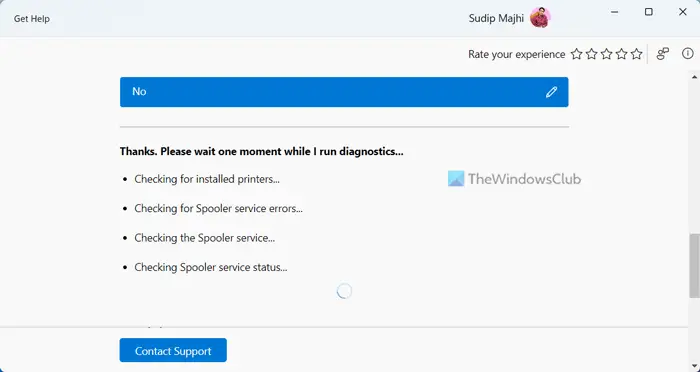
Усунення несправностей принтера-це автоматизований інструмент у Windows 11/10, який допомагає вирішити проблеми, пов'язані з друком.і подивіться, чи це допомагає. У Windows 11 ви можете запустити його через додаток Get Help.
3] Встановіть драйвер принтера
Корумповані драйвери принтера також є однією з можливих причин цієї проблеми. Якщо це стосується вас, перевстановлення драйвера принтера може допомогти.
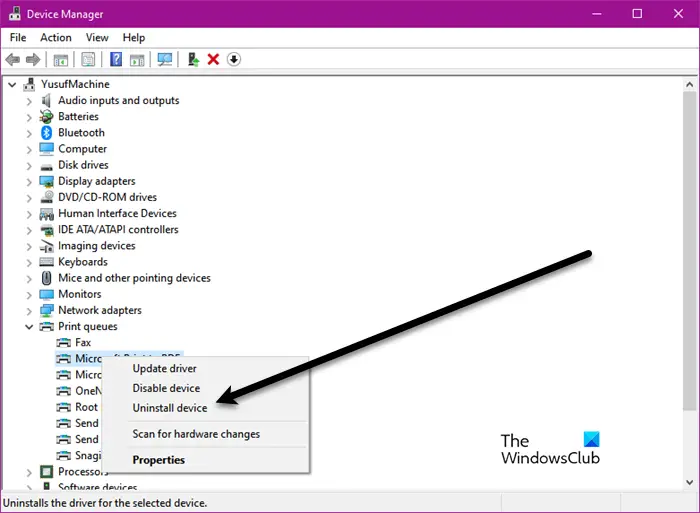
Виконайте наведені нижче кроки:
- Відвідайте виробника принтераі завантажте останню версію драйвера вашого принтера.
- Відкрийте менеджер пристроїв.
- РозширитиДруковані чергиВідділення, клацніть правою кнопкою миші на драйвері принтера та виберітьВидалення пристрою.
- Тепер запустіть файл інсталятора, щоб перевстановити драйвер принтера.
4] Чітка черга друку
Очистіть чергу друку і подивіться, чи можете ви надрукувати свій документ. Для цього,і знайтиДрукарський колючийпослуга. Клацніть правою кнопкою миші на службі Print Spooler та виберітьСТІЙ. Після цього перейдіть до наступного місця у File Explorer:
C:\Windows\System32\Spool
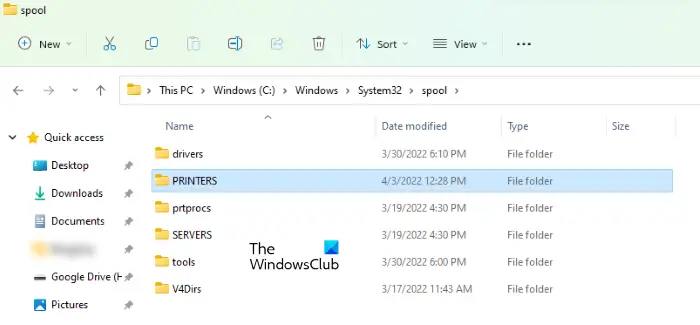
ВідкритиПринтерипапка та видаліть усі файли всередині неї. Тепер знову відкрийте менеджера служб, клацніть правою кнопкою миші на службі Print Spooler та виберітьПочати.
5] видалити програмне забезпечення для безпеки
За цю проблему може нести відповідальність за програмне забезпечення безпеки. Видалення це підтвердить це. Перш ніж видалити програмне забезпечення безпеки, переконайтеся, що у вас є ключ активації продукту, оскільки він буде потрібно знову активувати ваше програмне забезпечення безпеки.
Після видалення програмного забезпечення безпеки, перезапустіть комп’ютер та надрукуйте тестову сторінку. Якщо проблема цього разу не виникає, вам потрібно звернутися до підтримки вашого постачальника програмного забезпечення для подальшої допомоги та усунення несправностей.
6] відновити файли системного зображення
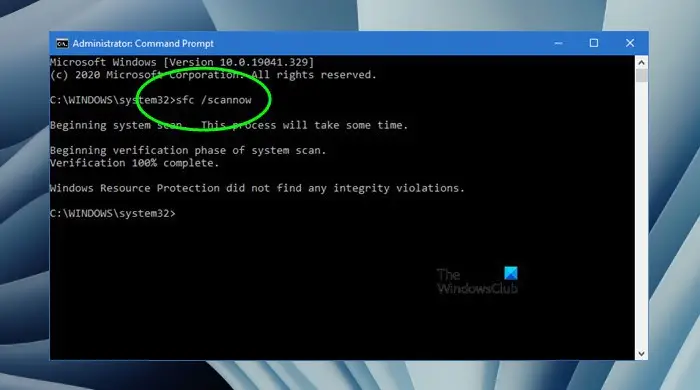
Відремонтуйте пошкоджені файли системних зображень і подивіться, чи це допомагає. ВикористовуйтеіІнструменти для цієї мети. Не переривайте сканування.
7] Видалити та перевстановити принтер
Якщо проблема все ще зберігається, видалення та перевстановлення принтера може допомогти. Для цього виконайте наведені нижче кроки:
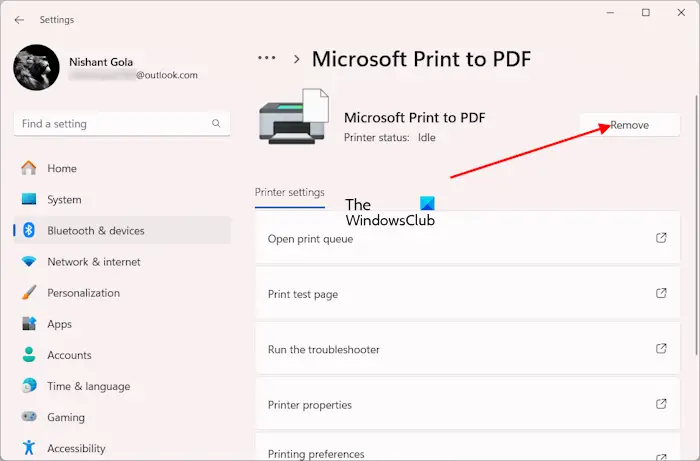
- Відкрийте налаштування Windows 11/10.
- ПерейтиBluetooth & пристрої> Принтери та сканери.
- Виберіть свій принтер і натисніть наВидалитикнопка.
- Тепер відкрийте менеджер пристроїв і розгорнітьДруковані чергигілка.
- Клацніть правою кнопкою миші на драйвері принтера (за наявності) та виберітьВидалення пристрою.
- Перезавантажте комп’ютер і знову додайте принтер.
Тепер перевірте, чи можете ви надрукувати свій документ.
8] Перевірте свою оперативну пам’ять
Однією з можливих причин цієї проблеми є несправна пам'ять або оперативна пам’ять. Несправна оперативна пам’ять показує деякі, наприклад, зниження продуктивності комп'ютера, випадкові перезапуск, часті помилки BSOD тощо. Якщо ви відчуваєте ці симптоми, ваша оперативна пам’ять може бути несправною. Однак ці симптоми не підтверджують це твердження, оскільки комп'ютер також може показувати ці симптоми через чергову недостатність обладнання.
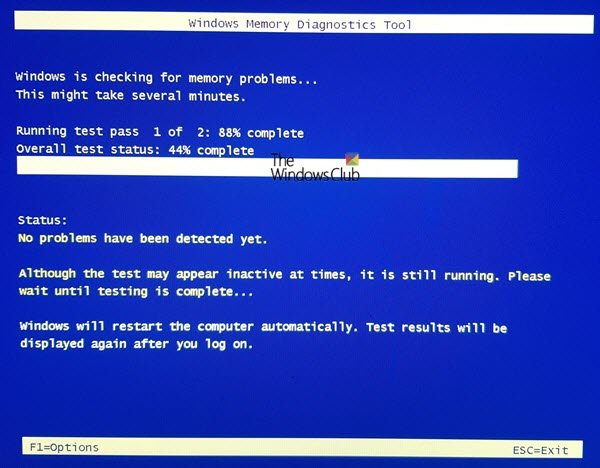
Щоб підтвердити, чи несправна ваша операти.
Це все. Сподіваюся, це допомагає.
Чому мій комп'ютер вимикається, коли я друкую?
Проблеми обладнання або програмного забезпечення можуть нести відповідальність за цю проблему. Одна з можливих причин - конфлікт програмного забезпечення для безпеки. Інші причини включають пошкоджені файли драйверів або системних зображень. Крім того, якщо пам'ять вашого комп'ютера несправна, ви також можете відчути цю проблему. Проблеми з живленням є найпоширенішою причиною цієї проблеми. Щоб підтвердити це, підключіть свій принтер та комп'ютер безпосередньо до розетки стіни.
Що призводить до того, що комп'ютер вимикається та перезапускається?
Несправність обладнання, наприклад, Bad Ram, є найпоширенішою причиною. Ви також повинніТому що перегрів також призводить до того, що комп'ютер несподівано вимикається і вимикається. Проблеми з драйверами та інфекція зловмисного програмного забезпечення також можуть бути можливими причинами цієї проблеми.
Читати далі:.

![Dsound.dll відсутній у вашому комп’ютері [виправлення]](https://elsefix.com/tech/tejana/wp-content/uploads/2025/01/DSOUND.dll-is-missing-from-your-computer.jpg)